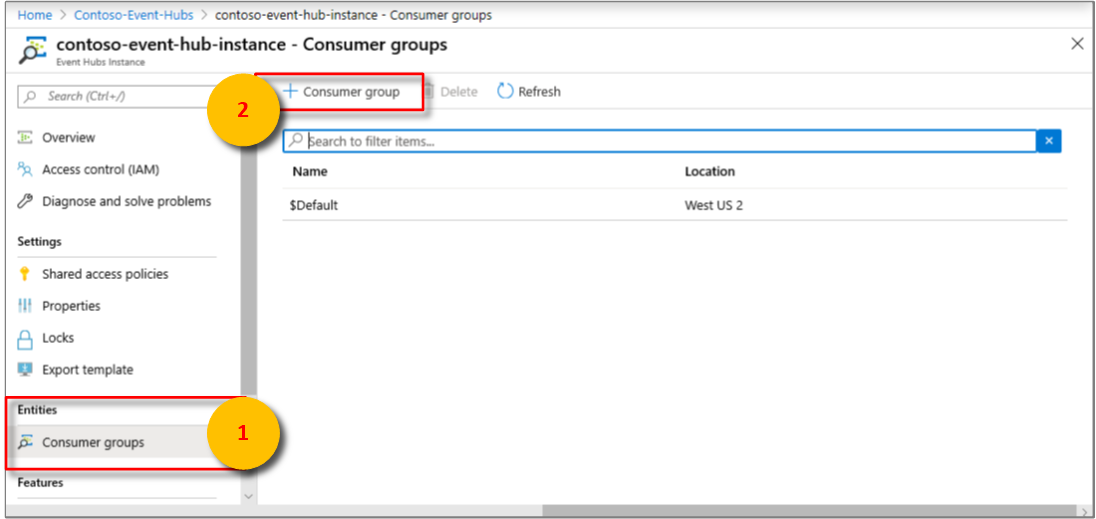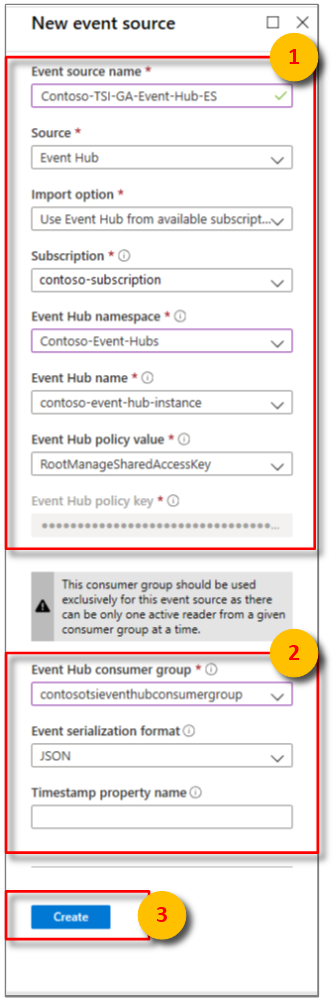Dodawanie źródła zdarzeń centrum zdarzeń do środowiska Azure Time Series Insights
Uwaga
Usługa Time Series Insights (TSI) nie będzie już obsługiwana po marcu 2025 r. Rozważ migrację istniejących środowisk TSI do alternatywnych rozwiązań tak szybko, jak to możliwe. Aby uzyskać więcej informacji na temat wycofywania i migracji, odwiedź naszą dokumentację.
W tym artykule opisano sposób używania Azure Portal do dodawania źródła zdarzeń, które odczytuje dane z Azure Event Hubs do środowiska Azure Time Series Insights.
Uwaga
Kroki opisane w tym artykule dotyczą środowisk Azure Time Series Insights Gen 1 i Azure Time Series Insights Gen 2.
Wymagania wstępne
- Utwórz środowisko Azure Time Series Insights zgodnie z opisem w temacie Tworzenie środowiska Azure Time Series Insights.
- Utwórz centrum zdarzeń. Przeczytaj artykuł Create an Event Hubs namespace and an event hub by using the Azure Portal (Tworzenie przestrzeni nazw usługi Event Hubs i centrum zdarzeń przy użyciu Azure Portal).
- Centrum zdarzeń musi mieć wysłane do niego aktywne zdarzenia komunikatów. Dowiedz się, jak wysyłać zdarzenia do Azure Event Hubs przy użyciu .NET Framework.
- Utwórz dedykowaną grupę odbiorców w centrum zdarzeń, z którego może korzystać środowisko Azure Time Series Insights. Każde źródło zdarzeń Azure Time Series Insights musi mieć własną dedykowaną grupę odbiorców, która nie jest udostępniana innym konsumentom. Jeśli wielu czytelników używa zdarzeń z tej samej grupy odbiorców, wszyscy czytelnicy mogą wykazywać błędy. Istnieje limit 20 grup odbiorców na centrum zdarzeń. Aby uzyskać szczegółowe informacje, przeczytaj przewodnik programowania usługi Event Hubs.
Dodawanie grupy odbiorców do centrum zdarzeń
Aplikacje używają grup odbiorców do ściągania danych z Azure Event Hubs. Aby niezawodnie odczytywać dane z centrum zdarzeń, podaj dedykowaną grupę odbiorców używaną tylko przez to środowisko Azure Time Series Insights.
Aby dodać nową grupę odbiorców w centrum zdarzeń:
W Azure Portal znajdź i otwórz wystąpienie centrum zdarzeń w okienku Przegląd przestrzeni nazw centrum zdarzeń. Wybierz pozycję Jednostki > usługi Event Hubs lub znajdź wystąpienie w obszarze Nazwa.
W wystąpieniu centrum zdarzeń wybierz pozycję Jednostki > Grupy odbiorców. Następnie wybierz pozycję + Grupa odbiorców , aby dodać nową grupę odbiorców.
W przeciwnym razie wybierz istniejącą grupę odbiorców i przejdź do następnej sekcji.
Na stronie Grupy odbiorców wprowadź nową unikatową wartość w polu Nazwa. Użyj tej samej nazwy podczas tworzenia nowego źródła zdarzeń w środowisku Azure Time Series Insights.
Wybierz przycisk Utwórz.
Dodawanie nowego źródła zdarzeń
Zaloguj się do Azure portal.
Znajdź istniejące środowisko Azure Time Series Insights. W menu po lewej stronie wybierz pozycję Wszystkie zasoby, a następnie wybierz środowisko Azure Time Series Insights.
Wybierz pozycję Źródła zdarzeń, a następnie wybierz pozycję Dodaj.
Wprowadź wartość nazwy źródła zdarzeń unikatowej dla tego środowiska Azure Time Series Insights, takiego jak
Contoso-TSI-Gen 1-Event-Hub-ES.W polu Źródło wybierz pozycję Centrum zdarzeń.
Wybierz odpowiednie wartości dla opcji Importuj:
Jeśli masz istniejące centrum zdarzeń w jednej z subskrypcji, wybierz pozycję Użyj centrum zdarzeń z dostępnych subskrypcji. Ta opcja jest najprostszą metodą.
W poniższej tabeli opisano wymagane właściwości opcji Użyj centrum zdarzeń z dostępnych subskrypcji :
Właściwość Opis Subskrypcja Subskrypcja, do którego należy żądane wystąpienie centrum zdarzeń i przestrzeń nazw. Przestrzeń nazw centrum zdarzeń Przestrzeń nazw centrum zdarzeń, do którego należy żądane wystąpienie centrum zdarzeń. Nazwa centrum zdarzeń Nazwa żądanego wystąpienia centrum zdarzeń. Wartość zasad centrum zdarzeń Wybierz żądane zasady dostępu współdzielonego. Zasady dostępu współdzielonego można utworzyć na karcie Konfigurowanie centrum zdarzeń. Każda zasada dostępu współdzielonego ma nazwę, uprawnienia ustawione i klucze dostępu. Zasady dostępu współdzielonego dla źródła zdarzeń muszą mieć uprawnienia do odczytu . Klucz zasad centrum zdarzeń Wstępnie wypełnione z wybranej wartości zasad centrum zdarzeń. Jeśli centrum zdarzeń jest zewnętrzne dla subskrypcji lub jeśli chcesz wybrać opcje zaawansowane, wybierz pozycję Podaj ustawienia centrum zdarzeń ręcznie.
W poniższej tabeli opisano wymagane właściwości opcji Podaj ustawienia centrum zdarzeń ręcznie :
Właściwość Opis Identyfikator subskrypcji Subskrypcja, do którego należy żądane wystąpienie centrum zdarzeń i przestrzeń nazw. Grupa zasobów Grupa zasobów, do którego należy żądane wystąpienie centrum zdarzeń i przestrzeń nazw. Przestrzeń nazw centrum zdarzeń Przestrzeń nazw centrum zdarzeń, do którego należy żądane wystąpienie centrum zdarzeń. Nazwa centrum zdarzeń Nazwa żądanego wystąpienia centrum zdarzeń. Wartość zasad centrum zdarzeń Wybierz żądane zasady dostępu współdzielonego. Zasady dostępu współdzielonego można utworzyć na karcie Konfigurowanie centrum zdarzeń. Każda zasada dostępu współdzielonego ma nazwę, uprawnienia ustawione i klucze dostępu. Zasady dostępu współdzielonego dla źródła zdarzeń muszą mieć uprawnienia do odczytu . Klucz zasad centrum zdarzeń Klucz dostępu współdzielonego używany do uwierzytelniania dostępu do przestrzeni nazw usługi Service Bus. Tutaj wprowadź klucz podstawowy lub pomocniczy. Obie opcje współużytkują następujące opcje konfiguracji:
Właściwość Opis Grupa konsumentów centrum zdarzeń Grupa odbiorców, która odczytuje zdarzenia z centrum zdarzeń. Zdecydowanie zalecamy użycie dedykowanej grupy odbiorców dla źródła zdarzeń. Format serializacji zdarzeń Obecnie kod JSON jest jedynym dostępnym formatem serializacji. Komunikaty o zdarzeniach muszą być w tym formacie lub nie można odczytać danych. Nazwa właściwości znacznika czasu Aby określić tę wartość, musisz poznać format komunikatu danych wiadomości wysyłanych do centrum zdarzeń. Ta wartość jest nazwą określonej właściwości zdarzenia w danych komunikatu, które mają być używane jako znacznik czasu zdarzenia. Wartość jest uwzględniana w wielkości liter. Jeśli pole pozostanie puste, czas kolejki zdarzeń w źródle zdarzeń jest używany jako sygnatura czasowa zdarzenia.
Dodaj dedykowaną nazwę grupy odbiorców Azure Time Series Insights dodaną do centrum zdarzeń.
Wybierz przycisk Utwórz.
Po utworzeniu źródła zdarzeń Azure Time Series Insights automatycznie rozpoczyna przesyłanie strumieniowe danych do środowiska.
Następne kroki
Zdefiniuj zasady dostępu do danych , aby zabezpieczyć dane.
Wysyłanie zdarzeń do źródła zdarzeń.
Uzyskaj dostęp do środowiska w Eksploratorze Azure Time Series Insights.